FL स्टूडियो आप मिश्रण जब इसके साथ काम कर सकते हैं रास्ते में बहुत लचीला है. अपने चैनलों और मिक्सर डालने पटरियों के साथ आप काफी जटिल घोला जा सकता का निर्माण कर सकते हैं. आप अपने पटरियों मिश्रण जब FL स्टूडियो के बाहर सबसे ज्यादा पाने के लिए पर कुछ सुझाव और चालें पर देखने की सुविधा देता है.
टिप 1 - समर्पित मिक्सर सम्मिलित पटरियों को ट्रेन अपने चैनल
आप मार्ग मिक्सर में किसी भी सम्मिलित ट्रैक करने के लिए किसी भी चैनल कर सकते FL स्टूडियो के साथ. यह आपको चैनलों जो ट्रैक करने के लिए जाना है, जो निर्धारित करने से मिक्सर में अपने चैनल लेआउट अनुकूलित कर सकते हैं कि में अच्छा है. प्रत्येक चैनल के एक समर्पित मिक्सर डालने के लिए जा रहा के साथ आप प्रत्येक ट्रैक करने के लिए व्यक्तिगत प्रभाव लागू कर सकते हैं ट्रैक.
एक चैनल पहला चरण Sequencer खिड़की में उस पर क्लिक करके ट्रैक का चयन करने के लिए कराई है पर नज़र रखने के लिए क्या देखने के लिए. यह है कि ट्रैक के लिए चैनल सेटिंग्स विंडो खोलने के लिए और ऊपरी दाहिने कोने में आप एक बॉक्स लेबल FX देखेंगे. इस डालने चैनल से कराई है पर नज़र जो दिखाता है. आप ऊपर खींचकर मार्ग परिवर्तित कर सकते हैं या नीचे के मार्ग बदलने के लिए. मिक्सर खिड़की में उस चैनल परिवर्तन के कैसे ट्रैक चयन पर ध्यान दें.
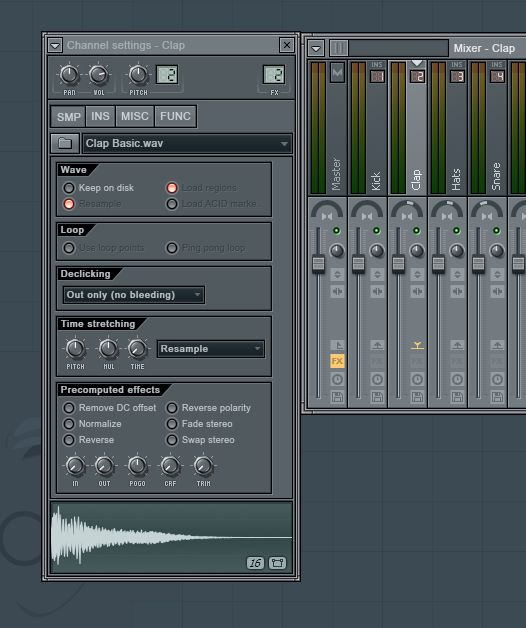
टिप 2 - मिक्सर सम्मिलित पटरियों को चैनल संक्षेप
आप अपने लाभ के लिए इस चैनल / ट्रैक लचीलापन उपयोग कर सकते हैं. Youve 3 चैनलों के लिए बास उपकरणों के 3 विभिन्न प्रकार जोड़ा अपने गीत में कह देता है. लेकिन अपने बास ध्वनियों की प्रक्रिया और संपादित करने के लिए प्रत्येक ट्रैक के बीच थोड़ा कठिन कूद हो रही है. ट्रेन एक ही मिक्सर को अलग बास पटरियों ट्रैक डालें. तो youll एक डालने ट्रैक करने के लिए इन बास चैनलों संक्षेप हो. आप itll इस एक मिक्सर ट्रैक करने के लिए प्रसंस्करण लागू कर सकते हैं और इस तरह से एक पूरे के रूप में सभी बास उपकरणों के लिए लागू किया. यह एक साथ इसी तरह के उपकरणों जेल और अपने मिक्सर खिड़की को आसान बनाने के लिए एक शानदार तरीका है.
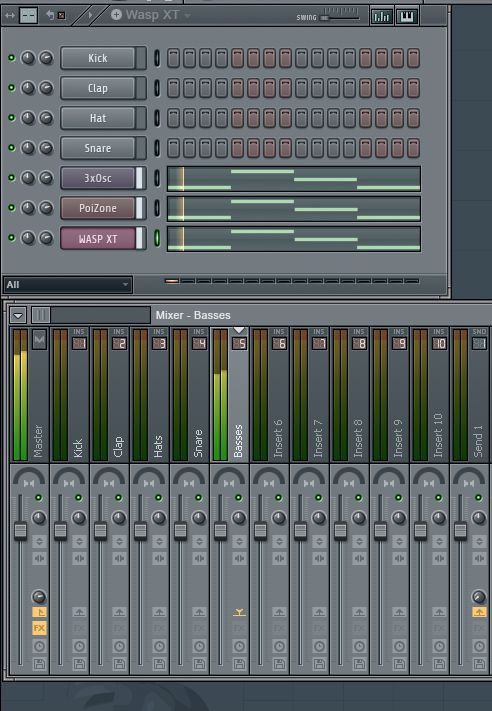
युक्ति 3 - एक reverb भेजें स्थापना
यह आप सभी पटरियों भर में एक प्रभाव की राशि लागू करने के लिए अनुमति देता है में प्रभाव महान हैं भेजें. यह कैसे किया जाता देखते हैं. सबसे पहले भेजता में से एक पर एक reverb प्रभाव डालने. बीमार भेजें 1 पर Reeverb 2 का एक उदाहरण डालें. अब गीले संकेत 100% और 0 से सूखे के लिए सेट कर दिया जाता है सुनिश्चित करें.
अब आप पर reverb लागू करना चाहते ट्रैक का चयन करें. फिर वापस भेज ट्रैक करने के लिए कूद. बस मात्रा पिता तहत रोटरी घुंडी बढ़ाएँ. इस भेजने में पटरी से भेजे गए संकेत की मात्रा में वृद्धि होगी.
अब एक और ट्रैक का चयन करें, और फिर reverb ट्रैक करने के लिए वापस जाओ. Youll रोटरी दस्ता फिर से शून्य पर है कि देखते हैं. इस ट्रैक को भेजें reverb लागू करने के लिए यह वृद्धि. यह एक भ्रमित सा कहां से मिल सकती है. अन्य DAWs में प्रत्येक ट्रैक पर एक समर्पित भेजने के स्तर है. FL में आप एक ट्रैक का चयन हर बार, कि ट्रैक के लिए समर्पित घुंडी भेजें पटरी पर पाया जाता है. आप एक ही प्लग में प्रत्येक ट्रैक पर का एक उदाहरण डालने के लिए है न, क्योंकि काम बहुत अच्छी तरह से अपने CPU पर इसकी कम कर लगाने के रूप में भेजता है.
टिप
मिक्सर में आप अन्य पटरियों को भी मार्ग ट्रैक कर सकते हैं. डिफ़ॉल्ट रूप से प्रत्येक ट्रैक मास्टर ट्रैक कराई है. आप एक ट्रैक का चयन करते हैं, आप एक नारंगी यह इस ट्रैक मास्टर ट्रैक करने के लिए बाहर जा रहा है यह दर्शाता है कि मास्टर ट्रैक पर पिता के नीचे पर तीर देखें. आप इस तीर पर क्लिक करते हैं itll ट्रैक उत्पादन के लिए जा रहा और तुम अब कोई मास्टर उत्पादन पर इसे सुन बाईपास. इसे फिर से क्लिक करें और आप मास्टर उत्पादन के माध्यम से ट्रैक सुना.
लेकिन तुम क्या चाहते थे, तो यह एक और ट्रैक करने के लिए बाहर जाने के लिए. उदाहरण के लिए आप सिर्फ एक पिता के साथ सभी ड्रम की मात्रा समायोजित कर सकते हैं ताकि आप एक और ट्रैक करने के लिए रूट करने के लिए अपने ड्रम चाहता था कह देता है. सबसे पहले अपने ड्रम पटरियों में से एक का चयन करें और मास्टर ट्रैक पर नारंगी तीर पर क्लिक करें. इस मास्टर ट्रैक उत्पादन के लिए कराई जा रही है कि ट्रैक बाईपास होगा. फिर एक खाली डालने ट्रैक करने के लिए जाने के लिए और मात्रा पिता तहत तीर क्लिक करें. अब इस ट्रैक ड्रम यहाँ कराई है. अपने अन्य ड्रम पटरियों के साथ एक ही मत करो. ड्रम के लिए इस नए submix ट्रैक का नाम बदलें. ट्रैक पर राइट क्लिक करें और नाम बदलें चुनते हैं, या शॉर्टकट F2 उपयोग करें. अब आप सिर्फ एक ट्रैक के साथ अपने सभी ड्रम तत्वों की मात्रा को नियंत्रित कर सकते हैं.
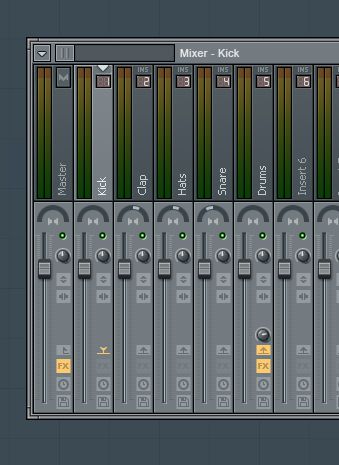
तुम भी सभी ड्रम पर कार्रवाई करने के लिए इस ट्रैक पर अन्य प्रभाव जोड़ सकते हैं. हो सकता है कि आप सभी ड्रम सेक करने के लिए एक कंप्रेसर, और एक पूरे के रूप में ड्रम बदल जाएगा जो तब शायद एक EQ जोड़ना चाहते हैं. इस तरह आप प्रत्येक ड्रम करने के लिए व्यक्तिगत प्रभाव जोड़ने, प्लस वे कर रहे हैं सभी के लिए कराई जहां submix पटरी पर प्रभाव जोड़ सकते हैं. आप अपने गीतों के मिश्रण करने के बारे में बहुत अधिक संभावनाएं देते. एक साथ और फिर समूह समान तत्व तो एक डालने ट्रैक करने के लिए मार्ग आप संपादित करें और एक ही ट्रैक के साथ उन तत्वों पर कार्रवाई कर सकें.
टिप
EQs ईद अत्यधिक अपने पटरियों को फल पैरामीट्रिक EQ2 उपयोग करने की अनुशंसा के लिए. इसकी एक 7-बैंड पैरामीट्रिक EQ. आप इन बैंड के लिए अलग EQ वक्र आकार चुन सकते हैं, और यह आप विशेष ट्रैक के ऊपर ले जा रहा है कि क्या आवृत्ति क्षेत्रों देखना चाहते हैं जब बहुत ही आसान है कि एक महान आवृत्ति विश्लेषक है. रंग में नीला / बैंगनी हैं कि क्षेत्रों में लाल / नारंगी / और कम रंग के होते हैं कि बैंड में वृद्धि की गतिविधि नहीं है.
टिप
समानांतर प्रसंस्करण आप एक गीला संकेत के साथ एक सूखी संकेत मिश्रण जहां है. इस तरह आप संसाधित ऑडियो के साथ मिश्रित मूल ऑडियो मिलता है. और इस FL स्टूडियो में बहुत आसानी से किया जा सकता है. अगला प्रत्येक डालने के लिए एक सूखी / गीला डायल है. शुष्क कविता गीला संकेत के राशि परिवर्तन करने के लिए इस tweak. इस ड्रम के साथ बहुत अच्छी तरह से काम करता है. अपने ड्रम पर एक कंप्रेसर जोड़ने और 20.1:1 के अनुपात की तरह एक बहुत भारी संपीड़न सेटिंग में डायल, एक बहुत ही कम का दौरा किया है और जारी है, और के बारे में -40 के लिए नीचे सीमा ड्रॉप. इस भारी अपने ड्रम compressing हो जाएगा. अब गीला के साथ सूखी संतुलन. वहाँ आप यह FL स्टूडियो में समानांतर संपीड़न करना कितना आसान है thats जाना.
टिप
स्वचालन वास्तव में जीवन के लिए अपने पटरियों ला सकता है, और इस FL में बहुत आसानी से किया जा सकता है. आप किसी भी पैरामीटर को स्वचालित कर सकते हैं. बस एक पैरामीटर पर राइट क्लिक करें और फिर स्वचालन क्लिप बनाने के लिए चुनते हैं.
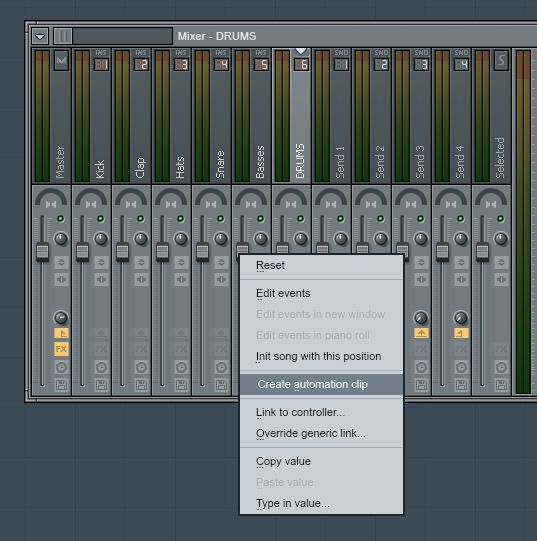
अब आप पैटर्न संपादक को भर में कूद जब. Youll कि स्वचालन के लिए एक नया क्लिप लेन देखते हैं. इतने में जाओ और अपने पटरियों में कुछ विचरण जोड़ने के लिए कुछ मात्रा Automations, या reverb भेजने स्वचालन करना.
टिप
आप इसे अन्य व्यावसायिक रिलीज के साथ तुलना करता है तो आपके ऑडियो करने के लिए कुछ अतिरिक्त loudness जोड़ना चाहते हैं, तो मास्टर इंसर्ट श्रृंखला पर पिछले फल सीमक जोड़ें. इससे आपको अपने ऑडियो के स्तर को बढ़ाने के लिए अनुमति देगा, लेकिन यह क्लिप नहीं है कि इतने ही समय में आप एक छत सेट कर सकते हैं. -0.3 डीबी प्लस्तर लगाना सेट, और आपको लगता है कि बहुत अधिक तीव्रता देने के लिए 3-5 डीबी के बीच कहीं के लिए लाभ में वृद्धि. अच्छा सिर्फ इस लिए आपके ऑडियो को धक्का दे दिया गया है कि कैसे जाँच करने के लिए सीमक के बाद फल डीबी मीटर जोड़ने के लिए है Whats भी. लेकिन कोई बात नहीं आप -0.3 डीबी पर सेट छत है तो आप इसे धक्का कितना मुश्किल itll कि खत्म हो जाना कभी नहीं.
टिप
यह एक बहुत ही त्वरित टिप है, लेकिन सुपर मददगार. क्या आप आदेश या अपने प्रभाव बदलना चाहते हैं, तो आप ले जाना चाहते प्रभाव पर अपने माउस जगह है, और फिर ऊपर या आवेषण श्रृंखला नीचे या तो प्रभाव स्थानांतरित करने के लिए स्क्रॉल व्हील का उपयोग करें. हो सकता है कि आप अपनी EQ अपने कंप्रेसर के बाद रखना चाहते हैं. आदेश श्रृंखलन अलग प्रभाव आपके ऑडियो पर अलग परिणाम हो सकते हैं. तो यह ध्यान में रखना है.
टिप
कुछ बहुत ही आसान निर्यात विकल्प Theres. आप अपनी परियोजना ज़िप करने के लिए चुन सकते हैं. शायद तुम एक और सीए उपयोगकर्ता के साथ सहयोग करना चाहते हैं. अपनी परियोजना ज़िप, एक हार्ड ड्राइव पर इस की नकल, और फिर उनके सेटअप करने के लिए इसे ले, और अपने ज़िपित परियोजना लोड.
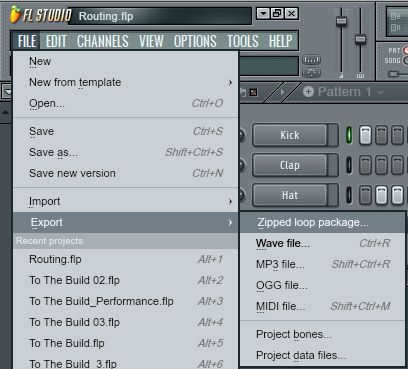
तुम भी अलग पटरियों के रूप में अपने मिक्सर पटरियों बाहर निर्यात करने के लिए चुन सकते हैं. आप एक और काला कौवा के लिए अपनी परियोजना चलती हो जा रहे हैं, तो यह आसान है. शायद youre किसी और को अपने गीत मिश्रण करने के लिए हो रही है. पटरियों अलग हो जाते हैं, और फिर मिश्रण करने के लिए अन्य काला कौवा में तो ले आओ.
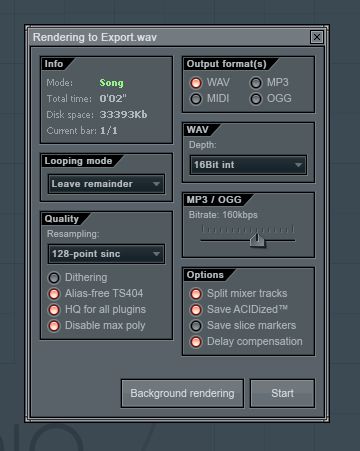
समापन
तो अगर आप अपने गीतों के मिश्रण में मिलता है जब आप FL स्टूडियो के सबसे बनाने के लिए उपयोग कर सकते हैं 10 उपयोगी सुझाव नहीं है. अपनी अगली फिल्म में उन्हें बाहर का प्रयास करें. मिक्सर खिड़की अपने चैनल के साथ बहुत लचीला है और मार्ग डालें, और सीए प्लग में वास्तव में अपने मिश्रण गोमांस अप कर सकते हैं.
आगे FL स्टूडियो टिप्स और ट्रिक्स के लिए इस ट्यूटोरियल की जाँच:
https://www.macprovideo.com/tutorial/fl-studio-101-introducing-fl-studio





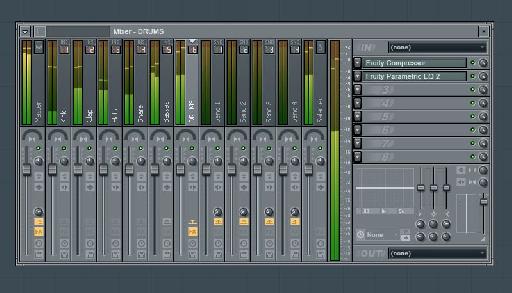




 © 2024 Ask.Audio
A NonLinear Educating Company
© 2024 Ask.Audio
A NonLinear Educating Company
Discussion
I am right now on tip number 2 of your article and already I have a breakthrough. I did not know how much CPU the effects routed through the individual channels were taking up and this was the source of my problem and you have saved my life! Lol.
Thanks a million my man.
Want to join the discussion?
Create an account or login to get started!